事故¶
在管理车队时,事故不可避免。跟踪事故对于了解车辆维护成本和识别安全驾驶员至关重要。
Odoo 的 车队 应用提供了多种跟踪事故的方法。以下是一种监控事故和维修成本的可能方法的分步说明。
结构¶
对于此用例,请转到 。在 服务表单 上,创建了两个 服务类型 : 事故 - 驾驶员责任 和 事故 - 无责任 。
此设置记录与事故相关的维修,并按责任进行组织。
当事故发生时,会创建一条服务记录。事故所需的特定维修内容记录在服务记录的 描述 中,而事故详情则记录在 备注 部分。
通过这种组织结构,可以按责任、车辆、驾驶员或成本查看所有事故。
记录事故和维修¶
要记录事故并启动维修流程,第一步是 创建服务记录 ,详细说明所需的特定维修。
注解
有些事故需要多个不同的供应商进行维修。对于这些情况,每个执行维修的供应商都需要一个单独的服务记录。为了保持记录有序,建议保持 备注 字段相同,并附加相同的重要文档,例如警方报告。
导航至 ,以查看主 服务 仪表板。点击左上角的 新建 ,加载一个空白的服务表单。
在表单上输入以下信息:
描述 :输入完全修复车辆所需的维修描述,例如
车身维修、挡风玻璃更换或更换保险杠、轮胎和窗户。服务类型 :在此示例中,根据具体情况选择
事故 - 驾驶员责任或事故 - 无责任。首次输入这两种 服务类型 之一时,输入新的服务类型,然后点击 创建(新服务类型) 。此时会出现一个 创建服务类型 弹窗,新服务类型将填充到 名称 字段中。在 类别 字段中,从下拉菜单中选择 服务 ,然后点击 保存并关闭 按钮。
一旦事故服务类型被添加到数据库中,就可以从 服务类型 字段的下拉菜单中选择。
日期 :使用日历弹出窗口选择事故发生日期。使用 (箭头) 图标导航到目标月份,然后点击日期以选择。
成本 :留空此字段,因为维修费用尚不清楚。
供应商 :使用下拉菜单选择执行维修的供应商。如果供应商尚未录入系统,请输入供应商名称,然后点击 创建 以添加,或点击 创建并编辑… 以 添加并配置供应商 。
车辆 :从下拉菜单中选择发生事故的车辆。选择车辆后, 驾驶员 字段将自动填充,并显示 里程表值 字段的计量单位。
驾驶员 :当选择 车辆 时,所选车辆的当前驾驶员会填充此字段。如果事故发生时有其他驾驶员操作车辆,请从下拉菜单中选择正确的驾驶员。
里程表值 :输入事故发生时的里程表读数。计量单位为公里 (km) 或英里 (mi),具体取决于所选车辆的配置。
备注 :在服务表单底部输入事故的具体细节,例如
撞到鹿或在路口停车时被追尾。
Odoo 提供了将重要文件(如维修估算和警方报告)附加到服务记录的功能。为此,请点击表单 讨论区 中的 (回形针) 图标,随后会出现一个文件资源管理器弹窗。导航至目标文件并点击 打开 以上传文件。
注解
一旦文件被添加到服务记录中, 讨论区 中会出现一个 文件 部分。要附加更多记录,请点击 附加文件 以添加更多文档。
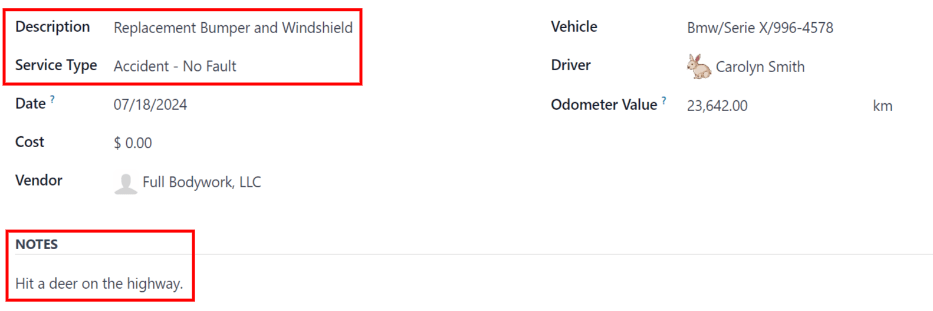
服务阶段¶
在 Odoo 的 车队 应用中,有四个默认的服务阶段:
创建服务记录时的默认阶段。服务已被请求,但维修尚未开始。此阶段的 成本 字段保持为零。
维修正在进行中,但尚未完成。维修估算列在 成本 字段中。
服务表单中列出的所有维修已完成。 成本 字段已更新,反映维修的最终总费用。
服务请求已被取消。
服务记录¶
通过导航至 打开 服务 主面板。然后,点击单个服务记录,打开详细的服务表单。点击服务表格上方右上角所需的阶段以更改状态。
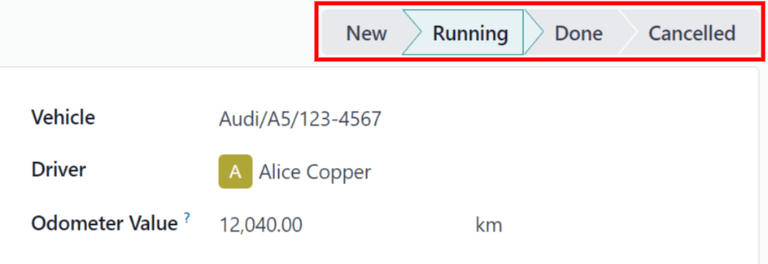
看板视图¶
通过导航至 打开 服务 主面板。首先,点击屏幕右上角的 (查看看板) Kanban (看板) 图标,该图标按车辆组织所有维修。
接下来,移除搜索栏中的默认 服务类型 筛选器。这样,所有服务都会出现在看板视图中,按照各自的 状态 排序。
将服务记录拖放到所需的阶段。
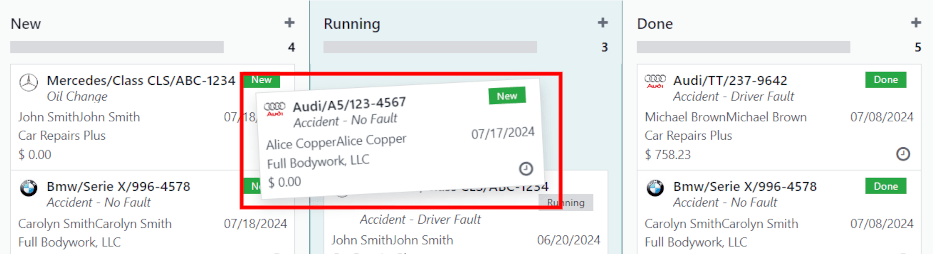
事故报告¶
使用本文件概述的方法追踪事故的主要原因之一是能够查看事故总成本、确定最安全的驾驶员、计算特定车辆的实际总成本。
服务仪表板¶
导航至 查看 服务 仪表板。所有服务记录都显示在 视图中,按 服务类型 的字母顺序分组。
为事故追踪创建的两种服务类型出现在列表中:事故 - 司机过失 和 事故 - 无过错 。
每个分组显示每个类型中的记录数,并在每个分组标题下列出单个记录。
Example
在此示例中,有三起事故是驾驶员的责任,一起事故不是驾驶员的责任。此仪表板还显示每组所有事故的估计总 成本 。
估计 $3,284.00 美元是驾驶员造成的事故维修成本。无责任事故没有相关成本,因为维修尚未完成,且尚无估计。

注解
总费用 成本 计算维修表单上的 所有 费用,包括估算费用和最终维修费用。如果有任何维修处于 运行 阶段,而最终账单尚未计算,则该数字可能不准确。
报告仪表板¶
导航至 查看 报告。该报告显示 (条形图) 合同 和 服务 成本的 合同 和 服务 成本的 日期:(年) ),默认情况下按月( 日期:(年) )排列。由灰色虚线表示的 总和 是 合同 和 服务 成本的总和。
要按车辆查看总成本,请单击搜索栏右侧的 (切换搜索栏) 图标,显示下拉菜单。单击 分组依据 列中的 车辆 ,数据将按车辆组织。
该视图显示每辆车的真实成本(含车辆租赁月费等合同成本及所有事故维修费用)。悬停成本栏,可激活数据弹窗,显示车辆名称及总成本,实现成本构成全景分析。
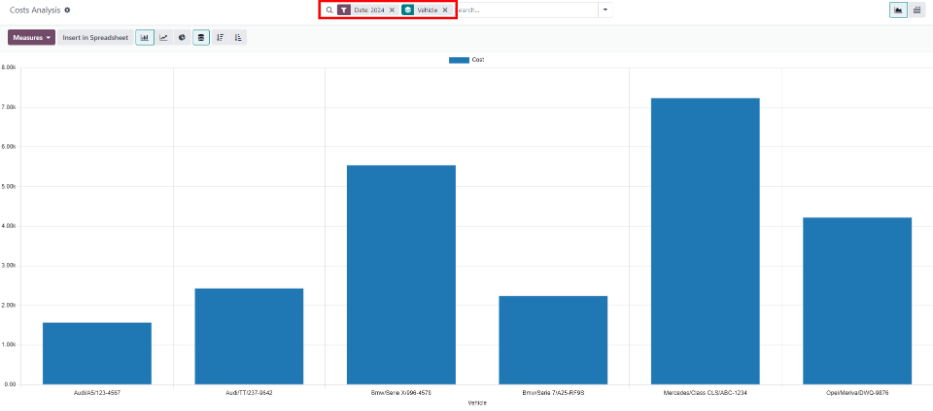
要查看合同成本和维修的单项成本详情,请点击 成本分析 面板右上角的 图标。这将在单独一行显示每辆车,并显示 合同 成本和 服务 成本以及 总 成本。
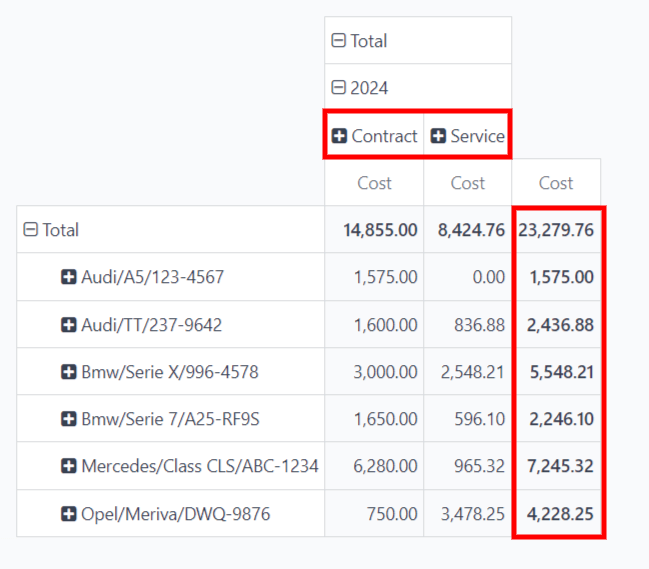
注解
默认情况下, (Pivot) 视图按车辆组织数据,因此不需要按 车辆 对数据进行分组。如果已激活此筛选器,则不会影响显示的数据。
管理事故维修¶
对于有多名员工管理大型车队的公司,如果 服务 仪表板中有大量记录,只显示 新建 和 Run运行 阶段的服务记录可以节省时间。
导航到 ,所有服务请求按 服务类型 组织。接下来,单击搜索栏右侧的 (切换搜索面板) 图标,显示下拉菜单。单击 过滤器 列中的 添加自定义过滤器 ,将出现 添加自定义过滤器 弹出窗口。
需要在弹出窗口中配置三个下拉字段。
在第一个字段中,向下滚动并选择 阶段 。
将第二个字段设置为 = 。
从最后一个字段的下拉菜单中选择 运行 。
然后,单击最后一个字段右侧的 (plus) 图标,当前规则下方会出现一条相同的规则。
然后,将第二条规则第三个字段中的 运行 改为 新的 ,其他字段保持不变。
点击底部的 添加 按钮,添加新的自定义筛选器。
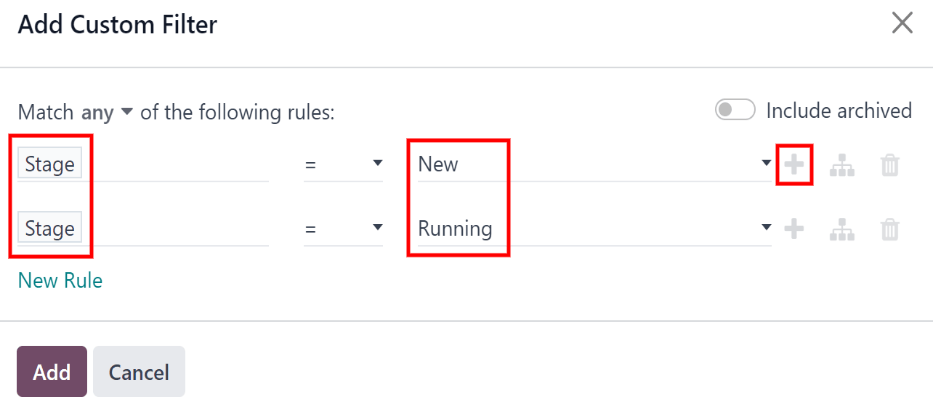
这一小幅修改只显示处于 新的 和 运行中 阶段的服务。对于随时管理大量维修的公司来说,该报告很有用。
要使此报告在打开 服务 仪表板时显示为默认报告,请单击搜索栏最右侧的 (切换搜索面板) 图标。接下来,单击 收藏夹 列下方的 保存当前搜索 ,这会显示其下方的另一个下拉列。勾选 默认过滤器 旁边的复选框,然后单击 保存 。然后,此自定义的 服务 仪表板将在每次访问 服务 仪表板时默认显示。